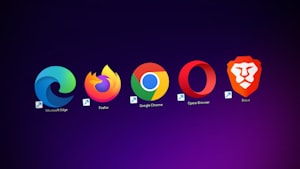(一)环境安装之Java
虫师 创建于 almost 8 years 之前
最后更新: less than a minute 之前
阅读数: 473
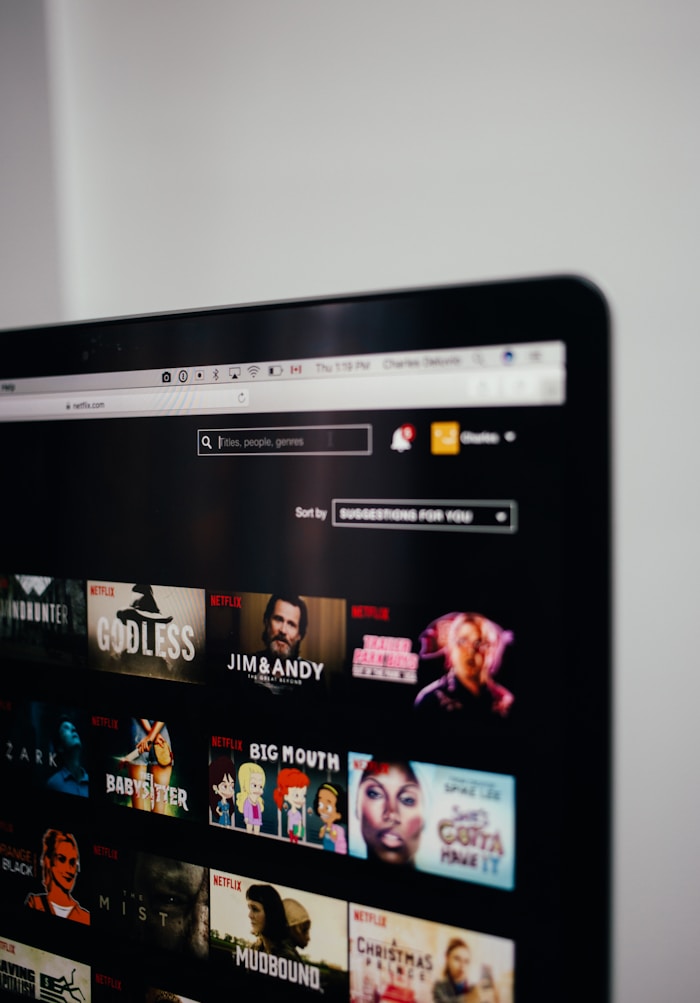
安装java
点击 JDK8下载,根据自己的平台,选择相应的版本进行下载。
小知识:
Java环境分JDK和JRE ,JDK就是Java Development Kit。简单的说JDK是面向开发人员使用的SDK,它提供了Java的开发
环境和运行环境。JRE是Java Runtime Enviroment是指Java的运行环境,是面向 Java 程序的使用者。
我们以 Windows安装JDK为例,双击下载的JDK,设置安装路径。这里我选择默认安装在"D:\Program Files\Java\jdk1.8.0_101"目录下。
下面设置环境变量:
“我的电脑” 右键菜单--->属性--->高级--->环境变量--->系统变量--->新建..
变量名: JAVA_HOME
变量值: D:\Program Files\Java\jdk1.8.0_101
变量名: CALSS_PATH
变量值: .;%JAVA_HOME%\lib\dt.jar;%JAVA_HOME%\lib\tools.jar;
找到 path 变量名—>“编辑” 添加:
变量名: PATH
变量值: %JAVA_HOME%\bin;%JAVA_HOME%\jre\bin;
在Windows命令提示符(cmd)下验证 Java 是否成功:
> java
用法: java [-options] class [args...]
(执行类)
或 java [-options] -jar jarfile [args...]
(执行 jar 文件)
其中选项包括:
-d32 使用 32 位数据模型 (如果可用)
-d64 使用 64 位数据模型 (如果可用)
-client 选择 "client" VM
-server 选择 "server" VM
默认 VM 是 client.
......
> javac
用法: javac <options> <source files>
其中, 可能的选项包括:
-g 生成所有调试信息
-g:none 不生成任何调试信息
-g:{lines,vars,source} 只生成某些调试信息
-nowarn 不生成任何警告
-verbose 输出有关编译器正在执行的操作的消息
-deprecation 输出使用已过时的 API 的源位置
-classpath <路径> 指定查找用户类文件和注释处理程序的位置
.......
- java 命令可以运行 class 文件字节码。
- javac 命令可以将 Java 源文件编译为 class 字节码文件。
可能读者当前下载的 Java 版本与本书不同, 但安装方法是一样的。